
Đang tải...

Đang tải...
Nếu bạn đang thấy máy mình bị tốn nhiều diện tích, hay gặp trường hợp giật lag, không hề như hồi trước bạn đã trải nghiệm, bí quyết mà bất kỳ ai cũng cần dùng đó chính là reset win, một phương pháp nhanh hiệu quả và có khả năng bị mất sạch dữ liệu. Vậy làm thế nào để reset lại máy một cách dễ dàng mà không bị mất dữ liệu? Đọc bài viết sau đây, Fvsale sẽ chia sẻ cách reset windows 10, 7 đơn giản nhé!
Biết cách reset Windows 10, 7 đơn giản ngay tại nhà sẽ hỗ trợ bạn trong quá trình sử dụng máy tính. Nhất là khi máy tính của bạn rơi vào một số trường hợp sau đây:
- So với ban đầu, laptop khởi động cực kỳ chậm, các thao tác trên máy thường xuyên bị lag.
-- Máy tính cài đặt nhầm các phần mềm độc hại chứa virus gây ảnh hưởng đến hệ điều hành.
- Thùng rác chứa số lượng file quá lớn mà bạn lại không có thời gian làm sạch thùng rác.
- Quá trình cài đặt Window đã xảy ra lỗi nhưng đến giờ bạn mới nhận ra.
- Máy tính không may bị nhiễm Adware.
- Quảng cáo liên tục xuất hiện trên các trình duyệt truy cập, gây cản trở tầm nhìn.
- Một số ứng dụng, phần mềm cứng đầu, công cụ khó gỡ bỏ trong chương trình.
Trên đây chính là một số nguyên nhân bắt buộc bạn phải Reset Windows hoặc cài đặt lại Window. Tuy nhiên, Hoàng Hà PC vẫn khuyên nên reset Windows 10, 7 đơn giản thay vì cài win.
Dù bạn đang dùng hệ điều hành Win 7 hay 10 thì các sự cố trên vẫn có thể xảy ra. Vì vậy, bạn cần tham khảo hai cách khắc phục Win tương ứng dành cho Windows 10 và 7.
Khi Reset Windows 10 mà không muốn mất đi các dữ liệu cá nhân, bạn hãy chọn Keep my file. Cụ thể, bạn cần thực hiện đúng thứ tự các thao tác như:
Bước 1: Bạn hãy mở mục Settings. Để thực hiện bước này, bạn chỉ cần điều khiển chuột click vào biểu tượng răng cưa trên Start Menu. Ngoài ra, để tiết kiệm thời gian, bạn nên thao tác nhanh bằng tổ hợp phím Windows + I.
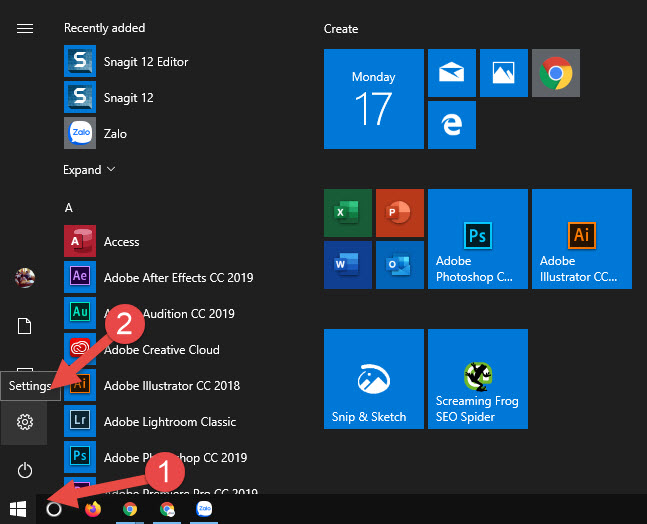
Bước 2: Lúc này, bạn tiếp tục di chuyển và nhấn đúp chuột vào dòng chữ Update & Security như hình.
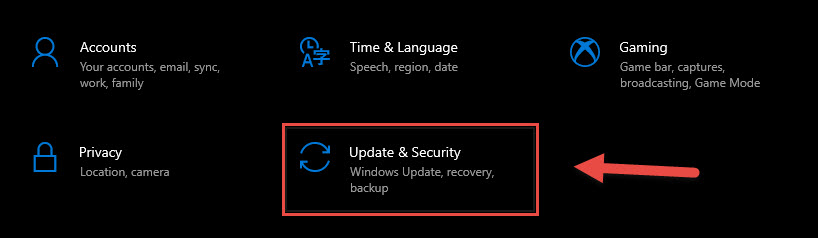
Bước 3: Sau đó, bạn sẽ nhìn thấy bên góc trái cuối màn hình hiển thị cửa sổ như hình ảnh. Bạn hãy nhấn chuột vào biểu tượng mũi tên đồng hồ cạnh dòng chữ Recovery.
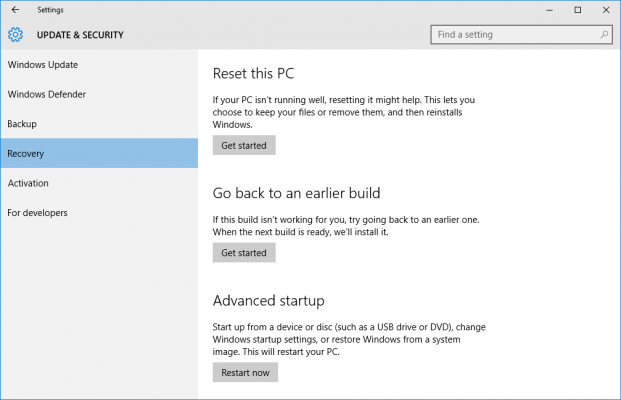
Bước 4: Bạn tiếp tục click chuột vào Get Started nằm ngay trong mục Reset this PC. Nếu chưa rõ, bạn có thể kéo lên và nhìn lại hình ảnh phía trên.
Bước 5: Bước này rất quan trọng vì sẽ quyết định Reset Windows dữ lại dữ liệu hay xóa sạch. Bạn nên nhớ phải nhấn chuột vào ô Keep my files để Reset Windows 10 không bị mất các dữ liệu cá nhân.
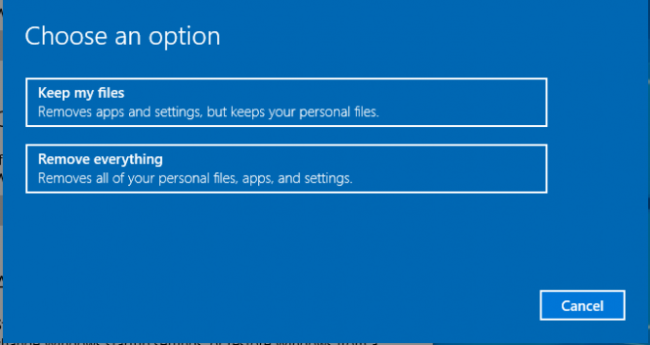
Bước 6: Một hộp thư như trên sẽ tiếp tục hiện ra và liệt kê các file, phần mềm sẽ bị xóa. Nếu đồng ý bạn hãy nhấn Next, ngược lại thì bạn bấm hủy Cancel.
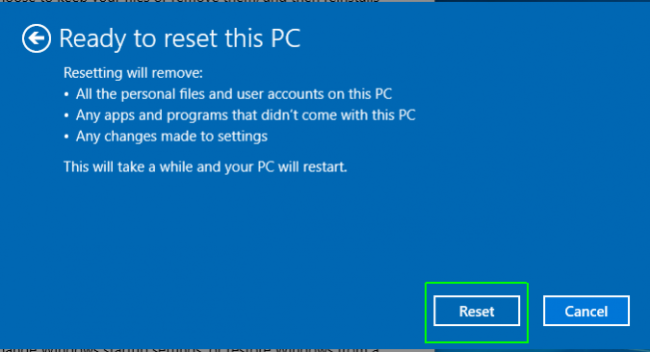
Bước 7: Một dòng Waring! mang hàm nghĩa cảnh báo sẽ hiển thị để xác nhận việc Reset Windows 10. Và chọn Next để đến bước tiếp theo.
Bước 8: Dòng Ready to reset this PC xuất hiện trên màn hình. Lúc này, bạn chọn Reset để khởi động lại Windows 10.
Quá trình Reset Windows 10 không bị mất dữ liệu sẽ diễn ra khoảng 5 đến 10 phút.
Với cách Reset Windows 7 vô cùng dễ dàng và nhanh chóng, bạn chỉ cần tham khảo các bước như dưới đây:
Bước 1: Bạn chọn mục Start và mở Control Panel.
Bước 2: Hãy di chuyển chọn đế mục Backup and Restore của cửa sổ Control Panel.
Bước 3: Trên màn hình, dòng chữ màu xanh Recover system settings or your computer xuất hiện. Bạn hãy click chuột vào đây.
Bước 4: Bạn thực hiện thao tác di chuyển chuột click vào dòng chữ Advanced recovery methods
Bước 5: Cửa sổ máy tính sẽ hiển thị hai lựa chọn: Use a system image you created earlier to recover your computer và Reinstall Windows. Bạn chỉ nên nhấn vào Use a system image you created earlier to recover your computer để khôi phục máy tính có dùng file backup.
Bước 6: Cuối cùng, bạn hãy nhấn chuột chọn Skip rồi Restart để khởi động Win 7.
Nếu cửa sổ như hình hiển thị đồng nghĩa với việc bạn phải cài lại Windows. Trên đây là hai gợi ý để giúp bạn có thể Reset Windows 10, 7 đơn giản.
Việc Reset Windows 10, 7 đơn giản và dễ làm nhưng không phải lúc nào cũng thành công. Một số trường hợp máy tính ở tình trạng quá tệ thì bắt buộc phải cài lại Win. Còn thông thường, khi reset, bạn lưu ý chọn Keep my files để bảo toàn dữ liệu máy tính. Với Windows 7, bạn cần chọn Use a system image you created earlier to recover your computer. Đây là một vài điểm quan trọng nên cần nhắc lại lần hai để bạn không mắc sai lầm.
Với những chia sẻ này, Fvsale tin bạn đã nắm rõ những cách để Reset Windows 10, 7 đơn giản cũng như tránh bị mất giữ liệu. Nếu bạn đang cần tìm hiểu thêm về các tin tức khác, hãy theo dõi tin tức của Hoàng Hà PC nhé.





